Vous vous demandez comment renommer la catégorie Uncategorized dans WordPress ?
Les débutants sur WordPress nous demandent souvent s’il est possible de retirer ou de renommer la catégorie Uncategorized dans WordPress en quelque chose de différent, comme » General « , » Other » ou » Miscellaneous « .
Dans cet article, nous allons vous afficher comment renommer la catégorie Uncategorized et comment modifier la catégorie par défaut dans WordPress.
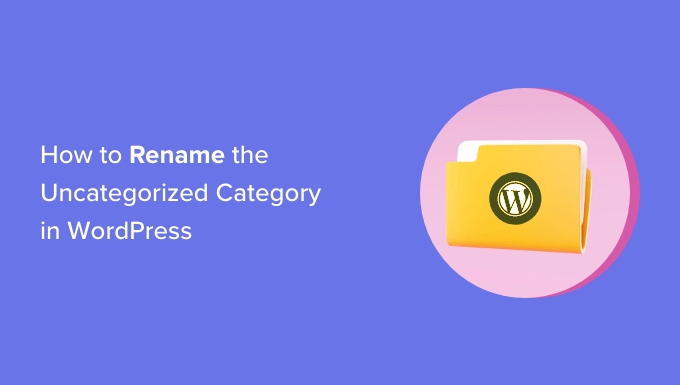
Quelle est la catégorie par défaut de WordPress ?
Lescatégories et les identifiants sont les deux taxonomies par défaut qui accompagnent toute nouvelle installation de WordPress. Elles sont utilisées pour regrouper vos publications de différentes manières.
Vos publications WordPress doivent être classées dans au moins une catégorie. Si vous oubliez de classer votre publication dans une catégorie, elle est automatiquement classée dans votre catégorie par défaut.
Sur un nouveau site WordPress, cette catégorie par défaut s’appelle « Uncategorized ».
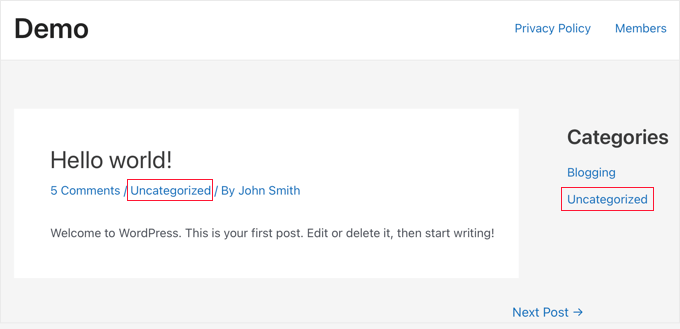
En général, il suffit d’aller dans » Publications » Catégories et de supprimer une catégorie. Cependant, vous ne pouvez pas supprimer la catégorie par défaut tant que vous n’avez pas assigné une autre catégorie qui sera utilisée comme défaut.
Il y a deux façons de résoudre ce problème. Vous pouvez soit renommer la catégorie par défaut de WordPress, Uncategorized, en quelque chose de plus significatif, soit définir une nouvelle catégorie par défaut.
Nous aborderons les deux méthodes dans ce tutoriel, et vous pouvez utiliser les liens rapides ci-dessous pour passer à la méthode que vous souhaitez utiliser :
Renommer la catégorie Uncategorized dans WordPress
Pour renommer la catégorie par défaut, vous devez vous rendre sur la page » Publications » Catégories dans le tableau de bord WordPress.
Ensuite, vous devez survoler la catégorie Non classé et cliquer sur le lien « Modifier ».

L’écran Modifier la catégorie s’affiche.
Les deux champs supérieurs vous permettent de modifier le nom de la catégorie et le slug de l’URL. Confirmez ensuite en cliquant sur le lien « Mise à jour » en bas de la page.
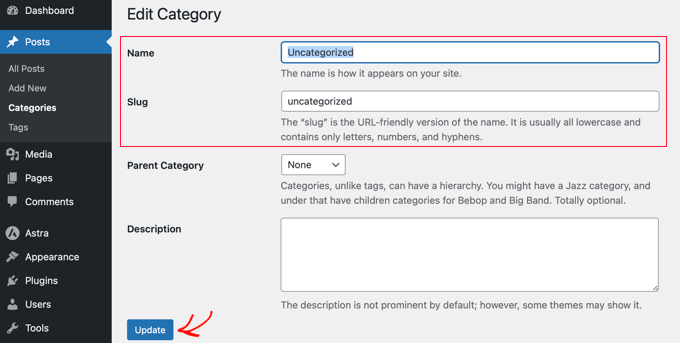
Modifier le slug entraînera également la modification de l’URL de la page de la catégorie. Si vous avez un nouveau site qui n’est pas encore en direct ou indexé par les moteurs de recherche, cela ne posera pas de problème.
Cependant, si votre site WordPress est en direct, la modification du slug de l’URL entraînera des erreurs 404 lorsque les moteurs de recherche ou les utilisateurs/utilisatrices essaieront de visiter l’ancienne catégorie à l’aide de l’URL d’origine.
Ne vous inquiétez pas. Nous vous afficherons comment configurer des redirections ultérieurement dans cet article.
Modifier la catégorie par défaut dans WordPress
Vous pouvez également modifier facilement la catégorie par défaut dans WordPress. Confirmez d’abord que vous disposez d’au moins une catégorie autre que non catégorisée.
Si vous n’avez pas encore de catégorie spécifique que vous souhaitez utiliser par défaut, vous devez vous rendre dans la rubrique « Publications » « Catégories » et créer une nouvelle catégorie.
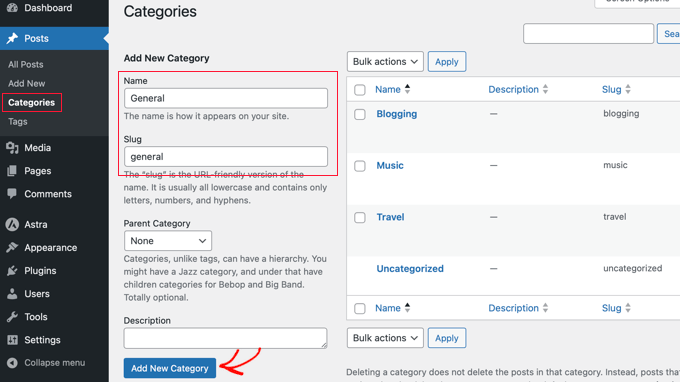
Vous devez maintenant vous rendre sur la page Réglages » Rédaction. La première option de la page vous permet de définir une catégorie de publication par défaut.
Utilisez simplement le menu déroulant pour sélectionner la catégorie par défaut que vous souhaitez utiliser.

N’oubliez pas de cliquer sur le bouton « Enregistrer les modifications » pour stocker vos réglages.
WordPress utilisera désormais la catégorie que vous avez sélectionnée comme catégorie par défaut. Si vous oubliez d’assigner une catégorie à une publication, celle-ci sera classée dans cette catégorie par défaut.
Cependant, les publications classées sous « Uncategorized » ne seront pas déplacées vers la nouvelle catégorie. Vous devrez modifier ces publications et changer leur catégorie.
S’il n’y a que quelques publications, vous pouvez le faire manuellement. Sinon, vous pouvez consulter notre guide sur la façon de déplacer en masse des publications vers des catégories et des identifiés dans WordPress.
Vous pouvez également supprimer la catégorie Non classé si vous n’avez pas l’intention de l’utiliser à l’avenir. Si une ancienne publication était uniquement classée dans la catégorie « Non classé », elle sera automatiquement déplacée vers votre nouvelle catégorie par défaut.
Redirection de l’ancienne URL Uncategorized
Si votre site était en direct lorsque vous avez renommé le slug de la catégorie Uncategorized ou que vous l’avez supprimé, les utilisateurs/utilisatrices et les moteurs de recherche verront une page 404 pour l’ancienne URL. C’est mauvais à la fois pour le référencement et pour le compte des utilisateurs/utilisatrices puisque les internautes verront une page d’erreur au lieu du contenu qu’ils recherchent.
La bonne nouvelle, c’est que vous pouvez facilement corriger ce problème et rediriger les utilisateurs/utilisatrices vers l’URL de votre nouvelle catégorie ou vers l’URL renommée.
Tout d’abord, vous devez installer et configurer l’extension All in One SEO (AIOSEO). En savoir plus, veuillez consulter notre guide étape par étape sur la façon de configurer correctement All in One SEO.
Note : Vous aurez besoin d’AIOSEO Pro pour utiliser le gestionnaire de redirection. Il existe également une version gratuite d’AIOSEO, mais elle n’inclut pas cette fonctionnalité.
Une fois le plugin activé, vous devrez vous rendre dans All in One SEO » Redirects dans votre Tableau de bord WordPress, puis cliquer sur le bouton » Activer les redirections « .

Réglages : vous pouvez configurer votre redirection.
Dans le champ URL source, vous devez saisir /category/uncategorized ou le nom de votre ancienne catégorie par défaut.
Cliquez ensuite sur la petite icône en forme de roue dentée ⚙️ à côté de ce champ pour afficher certains réglages, puis cochez la case « REGEX ».
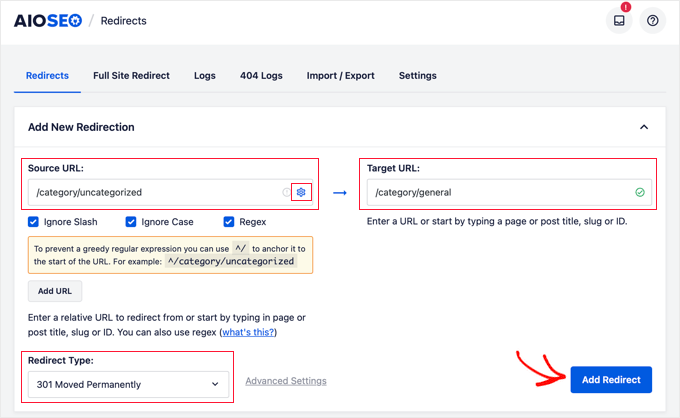
Une fois que vous avez fait cela, saisissez le nom de la catégorie renommée ou de la nouvelle catégorie par défaut dans le champ URL cible, par exemple /category/general.
Enfin, assurez-vous que le type de redirection est « 301 Moved Permanently », puis cliquez sur le bouton « Add Redirect ».
C’est tout. Désormais, les internautes se rendant sur l’ancienne URL de votre catégorie Uncategorized seront redirigés vers la nouvelle URL.
Nos meilleurs guides sur les catégories WordPress
Maintenant que vous savez comment renommer la catégorie Uncategorized, vous pouvez consulter d’autres guides sur la façon de tirer le meilleur parti des catégories dans WordPress :
- Comment ajouter des catégories et des sous-catégories dans WordPress
- Comment ajouter des catégories et des identifiés pour les pages WordPress
- Comment ajouter des catégories à un Type de publication personnalisé dans WordPress
- Comment renommer correctement les catégories dans WordPress (Guide du débutant)
- Comment modifier, déplacer et supprimer correctement les catégories WordPress
Nous espérons que ce guide vous a aidé à apprendre comment renommer la catégorie Uncategorized ainsi que comment définir une nouvelle catégorie par défaut dans WordPress. Vous pouvez également consulter notre guide sur la façon de styliser différemment les catégories individuelles dans WordPress ou nos choix d’experts pour les meilleures extensions de recherche WordPress.
If you liked this article, then please subscribe to our YouTube Channel for WordPress video tutorials. You can also find us on Twitter and Facebook.





Syed Balkhi says
Hey WPBeginner readers,
Did you know you can win exciting prizes by commenting on WPBeginner?
Every month, our top blog commenters will win HUGE rewards, including premium WordPress plugin licenses and cash prizes.
You can get more details about the contest from here.
Start sharing your thoughts below to stand a chance to win!
THANKGOD JONATHAN says
This is more than tutorial for me. It is an advice. I have always don’t like the default uncategoriea category on my blog. Unfortunately, I din’t have this idea. Thank you so much for writing this post.
WPBeginner Support says
Glad our guide was helpful
Administrateur
Regina says
I have a newer, recently live website. I still have the « uncategorized » default category, but I do NOT have any post in this category yet (it is still empty).
Will a 404 error occur if I rename my empty uncategorized category?
WPBeginner Support says
It should not if you have no content in it or links to it.
Administrateur
Yogesh Mhaske says
i want to create one website which contains some static page and just one customer information form page. so i need to create any category for it. Please let me know i am not getting anything.
WPBeginner Support says
Hi Yogesh,
No, you don’t. For more details see our articles on categories vs tags.
Administrateur
Horeen says
Here are the steps you will need to take to rename the uncategorized category in WordPress:
First, login to your WordPress dashboard and navigate to Posts > Categories. on this page you should see the option to add a new category to the left and a list of the categories you have already set up on the right.
Umesh says
Thank you for sharing, never knew it was so easy. Magic…:-)
Munna Hossain says
Nice sharing. I am looking for how to change or rename uncategorized category in WordPress. I have already renamed Uncategorized category in mu site by using your article. Especially your video was more helpful. Thanks for sharing such an important article.
Lisa Lee says
Hmmm… Only one tag shows up in WP admin and it isn’t the uncategorized one…. Annoying.
WPBeginner Support says
Please see our guide on the difference between categories and tags.
Administrateur
Jen says
Thank you. Never knew i could change the default category.
thilak says
Thank you for sharing…..
Keely says
Another great post ..
Just wondering why you need to do a redirect if there’s nothing posted in the category?
WPBeginner Support says
Those old category links may have been indexed by search engines. Redirecting them will allow search engines to find new category, it will also help users coming from search engines and other sources that may have directly linked old category URL.
Administrateur
Blanche Russell says
I think somewhere on this confusing journey I have changed « uncategorized » to « blogging », as that seems to show up on all my posts unless I change to a more descriptive word. Is this OK to replace « uncategorized »? Thanks. I struggle.
WPBeginner Support says
Yes it is ok to change Uncategorized. However, if you feel that the category you choose for the default category is not right for all your articles, then you can edit those articles and assign them some other category.
Administrateur
Adrienne says
Better to use « General » then « Other » that way it’s general content under your brand.
Steven Alig says
Good point. I never really did like the term « uncategorized ».
I tend to change it to « Miscellaneous ». This covers all of the bases when a post just doesn’t fit into one of our structured categories.
Scott Sampson says
haha nice tip. This is one of the first things I do when I install wordpress, although I usually change it to « random » rather than « other »